ホワイトバランスは、ビデオのすべての色の外観に影響を与えるため、重要です。ほとんどのホワイトバランスはビデオを撮影する前に行われ、ほとんどのカメラにはホワイトバランス設定が組み込まれていますが、カメラがビデオのホワイトバランスを台無しにする場合があります。これは大きな苦痛になる可能性がありますが、問題に対処するための2つのオプションがあります。このような場合は、ビデオをそのままにして、オフカラーに対処することができます。
ただし、多くのビデオでは、ビデオと編集のホワイトバランスを調整する必要があります。幸いなことに、ビデオのホワイトバランスの修正は非常に簡単で、元のビデオに損傷を与えることはなく、ビデオエディタの知識がなくても実行できます。また、最大で数時間しかかからず、同時にビデオの他の編集を行うことができます。
録画したビデオのホワイトバランスの問題を修正するにはどうすればよいですか?
ホワイトバランスの問題を修正するために、専門的な編集スキルは必要ありません。次の手順で多くのホワイトバランスの問題を解決でき、すべての作業を自分のコンピューターで実行できます。
必要なツール:
ビデオエディタ、ビデオ編集の専門的なスキルがある場合は、Red Giant ColoristaやPicasaなど、お持ちのプログラムを自由に使用してください。初心者の方やプロの編集者よりも使いやすいプログラムをお探しの場合は、WondershareFilmoraが最適です。ユーザーインターフェイスを使用すると、スキルをほとんどまたはまったく使用せずにホワイトバランスを簡単に修正できます。カラーフィルターを追加する場合は、Filmoraビデオエディターに他のカラーオプションがあります。また、任意の形式で保存することも、ビデオをFacebookまたはYouTubeに直接アップロードすることもできます。
録画したビデオのホワイトバランスの問題を修正するにはどうすればよいですか?
以下は、WondershareFilmoraビデオエディタの色補正機能を使用してビデオのホワイトバランスを修正する方法のガイドです。
- ステップ1:ビデオクリップをインポートする
2つの方法のいずれかを使用してビデオクリップをインポートできます。インポートメニューを開いた後、ファイルを選択できます。もう1つのオプションは、ビデオをプログラムにドラッグアンドドロップすることです。ビデオがインポートされたら、ビデオをタイムラインにドラッグアンドドロップします。
- ステップ2:高度なカラーチューニングツールを開く
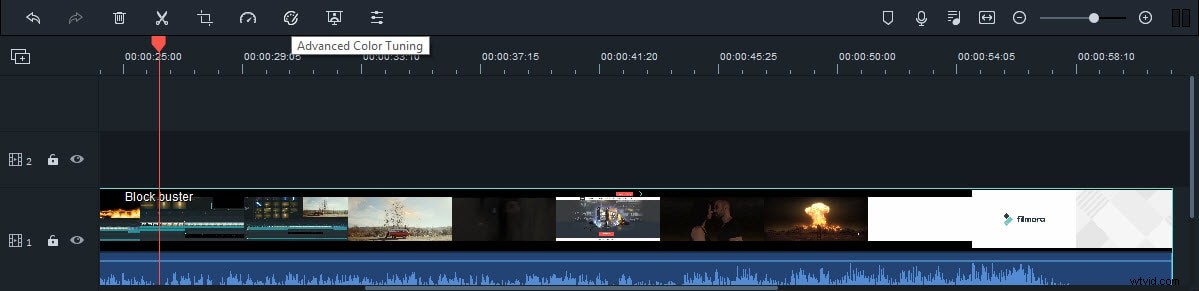
タイムラインの上のツールバーには、高度なカラーチューニングツールがあります。ツールを見つけてクリックする必要があります。 Advance Color Tuning Toolのウィンドウでは、ウィンドウの左側にホワイトバランスオプションがあります。ビデオの現在のシーンのカラーステータスを示すヒストグラムがあります。
- ステップ3:ホワイトバランスを調整する
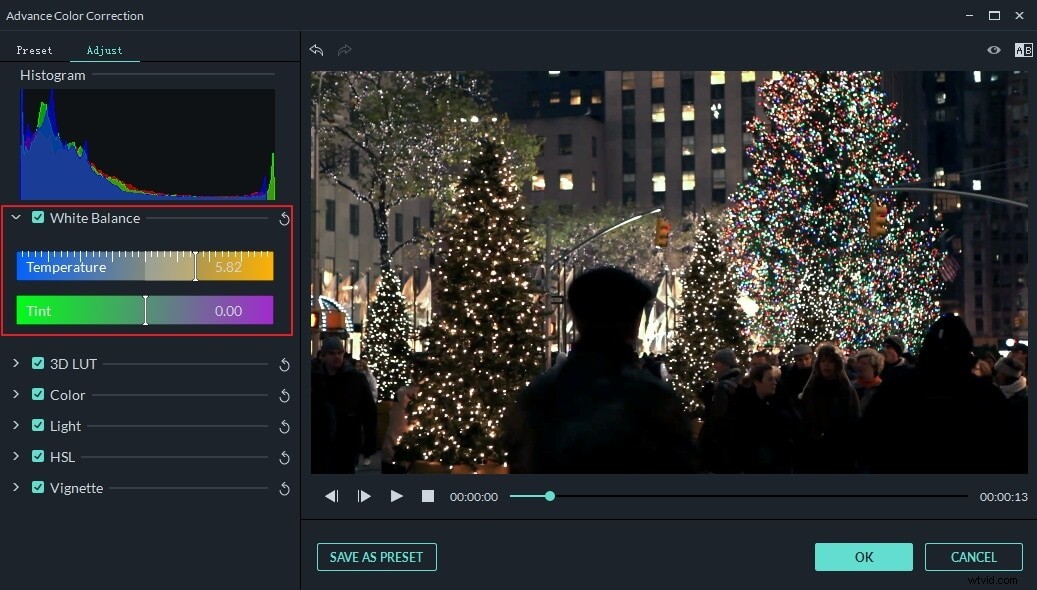
温度と色合いのスライダーをドラッグして、ホワイトバランスを調整します。色を暖かくする必要がある場合は、スライダーを右に動かすだけです。ほとんどの家族向け動画では、ホワイトバランスを暖かくすると、動画内の人々がより健康的に見えます。ビデオをより深刻なトーンにしたい場合は、スライダーを左に動かして、ビデオをよりクールなトーンにします。
A / Bオプションをクリックすると、オプションの前後を比較できます。
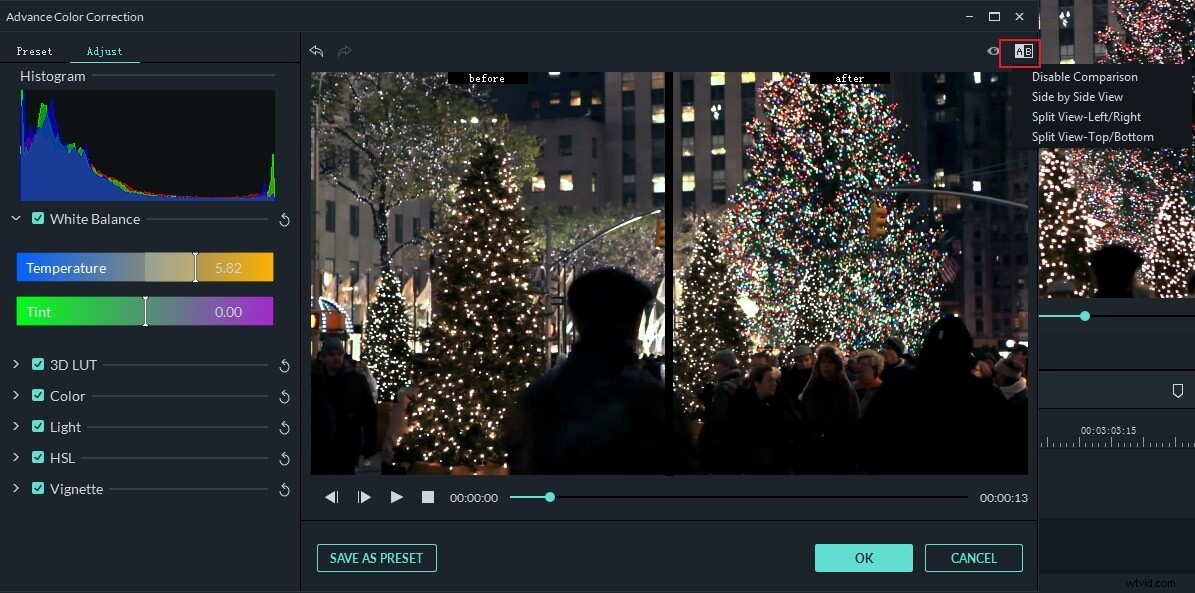
- ステップ4:その他の必要な色の効果を追加する
同じウィンドウに、彩度、色相、光、HSL、3Dルートなどのオプションがあります。目的の色の効果を選択します。他の色の効果が必要ない場合は、次の手順に進んでください。
- ステップ5:ビデオを保存する
Filmoraビデオエディタを使用すると、クリップをさまざまな種類のビデオファイルに保存できます。動画をYouTubeやVimeoに直接アップロードしたり、動画をDVDに書き込んだり、設定を調整してデバイスに保存してオフラインで視聴したりすることもできます。
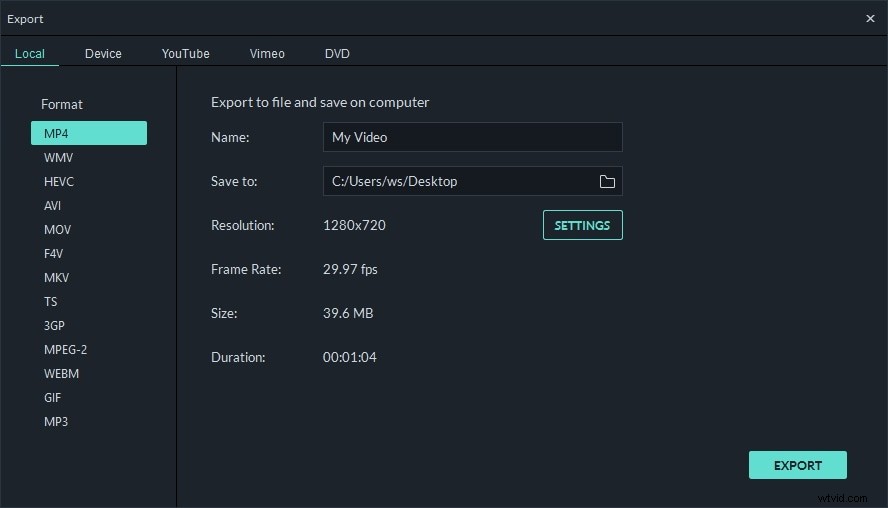
撮影前にホワイトバランスを設定する
後でカラーリングを調整する必要がないため、撮影前にホワイトバランスを設定すると、編集の量が増えます。ほとんどのカメラでは、さまざまなタイプの照明にプリセットを使用できます。照明の種類を選択するだけで、カメラはそれらの設定を使用します。一部のカメラには自動ホワイトバランス設定があります。どちらも機能しますが、後でホワイトバランスが必要になる可能性があります。
最良のオプションは、カメラを自分でホワイトバランスを取ることです。これは、撮影するのと同じ光の中で、白いアイテムを使用して行うことができます。カメラによっては、これを自動的に行うことも、レベルを調整する必要がある場合もあります。照明を変更するたびに、また撮影を開始する前にこれを行う必要がありますが、より良い結果が得られます。
Filmoraを使用すると、よりクリエイティブになります。 Filmoraビデオエディタの最新バージョン9をダウンロードして、試してみてください。
ホワイトバランスカードを使用してショットに完璧な色を付ける方法に関するヒントを確認してください。
